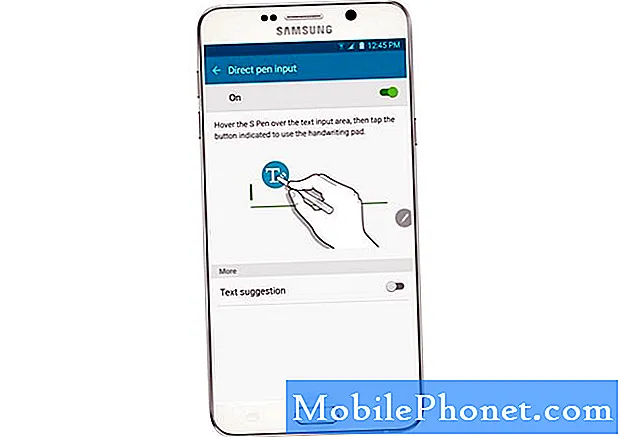Isi
- Masalah # 1: Layar notifikasi Galaxy Note 5 turun selama panggilan | Sensor jarak Galaxy Note 5 tidak berfungsi
- Masalah # 2: Galaxy Note 5 tidak akan terhubung ke jaringan 4G atau wifi
- Masalah # 3: Galaxy Note 5 terus menerima pesan teks dari nomor tidak dikenal
- Masalah # 4: Galaxy Note 5 terkunci karena pemindai sidik jari tidak mengenali cetakan
- Masalah # 5: Galaxy Note 5 tidak dapat menemukan pembaruan sistem apa pun
- Masalah # 6: Layar Galaxy Note 5 menjadi hitam dan setengah bagian berkedip warna ungu
- Masalah # 7: Mode hemat daya hilang di bawah menu tombol Daya pada Galaxy Note 5 | Galaxy Note 5 tidak menerima notifikasi
- Berinteraksi dengan kami
# GalaxyNote5 telah ada sehingga kami berharap lebih banyak masalah akan dilaporkan saat ini. Meski begitu, kami mendapatkan lebih banyak masalah Note 5 setiap hari, jadi inilah tujuh di antaranya. Jika Anda tidak menemukan solusi untuk masalah Note 5 Anda sendiri dalam materi ini, kunjungi halaman pemecahan masalah Galaxy Note 5 utama kami.
Masalah # 1: Layar notifikasi Galaxy Note 5 turun selama panggilan | Sensor jarak Galaxy Note 5 tidak berfungsi
Ketika saya membuat atau menerima panggilan telepon, layar notifikasi pull down turun dan menutupi panggilan aktif. Panggilan telepon juga ditampilkan di layar notifikasi pull down. Saya tidak memiliki masalah dengan suaranya tetapi jika saya perlu memasukkan angka, saya harus menggunakan tombol panah kembali untuk kembali ke layar panggilan. Telingaku terkadang menyentuh senter dan menyalakannya. Saya telah memindahkan senter untuk menyelesaikan bagian masalah itu. Untuk menutup telepon, saya perlu mengetuk ikon telepon merah di bilah notifikasi dan papan notifikasi akan menghilang. Saya kemudian dapat melihat layar panggilan dan saya dapat mengetuk Ikon telepon merah untuk mengakhiri panggilan. TOLONG! - Joe
Larutan: Hai Joe. Pengaturan default telepon Anda selama panggilan harus mematikan layar setiap kali mendeteksi wajah atau objek Anda di dekat bagian atas layar. Hal ini disebabkan oleh sensor jarak yang terletak di lingkaran kanan dekat lubang suara. Mematikan layar saat menggunakan telepon selama panggilan mencegah tombol tidak sengaja tertekan. Coba periksa apakah perilaku ini berfungsi dengan mensimulasikan panggilan dan menutupi bagian atas layar dengan tangan Anda. Jika layar mati, maka masalahnya mungkin disebabkan oleh kesalahan perangkat lunak yang tidak dikenal. Dalam hal ini, Anda dapat mencoba menghapus partisi cache dan mengatur ulang pabrik. Di bawah ini adalah langkah-langkah tentang cara melakukannya masing-masing.
Cara menghapus partisi cache di Catatan 5 Anda
- Matikan Samsung Galaxy Note 5 Anda sepenuhnya.
- Tekan dan tahan tombol Volume Naik dan Home terlebih dahulu, lalu tekan dan tahan tombol Daya.
- Terus tekan ketiga tombol dan ketika 'Samsung Galaxy Note5' muncul, lepaskan tombol Daya tetapi terus menahan dua lainnya.
- Setelah logo Android muncul, lepaskan tombol Volume Naik dan Beranda.
- Pemberitahuan 'Menginstal pembaruan sistem' akan muncul di layar selama 30 hingga 60 detik sebelum layar pemulihan sistem Android ditampilkan dengan opsinya.
- Gunakan tombol Volume Turun untuk menyorot opsi 'hapus partisi cache' dan tekan tombol Daya untuk memilihnya.
- Saat proses selesai, gunakan tombol Volume Turun untuk menyorot opsi 'Reboot sistem sekarang' dan tekan tombol Daya untuk memulai ulang telepon.
- Proses boot ulang mungkin membutuhkan waktu lebih lama, tetapi jangan khawatir dan tunggu perangkat menjadi aktif.
Cara mengatur ulang pabrik Galaxy Note 5 Anda
- Matikan Samsung Galaxy Note 5 Anda sepenuhnya.
- Tekan dan tahan tombol Volume Naik dan Home terlebih dahulu, lalu tekan dan tahan tombol Daya.
- Terus tekan ketiga tombol dan ketika 'Samsung Galaxy Note5' muncul, lepaskan tombol Daya tetapi terus menahan dua lainnya.
- Setelah logo Android muncul, lepaskan tombol Volume Naik dan Beranda.
- Pemberitahuan 'Menginstal pembaruan sistem' akan muncul di layar selama 30 hingga 60 detik sebelum layar pemulihan sistem Android ditampilkan dengan opsinya.
- Gunakan tombol Volume Turun untuk menyorot opsi 'Ya - hapus semua data pengguna' dan tekan tombol Daya untuk memilihnya.
- Saat proses selesai, gunakan tombol Volume Turun untuk menyorot opsi 'Reboot sistem sekarang' dan tekan tombol Daya untuk memulai ulang telepon.
- Proses boot ulang mungkin membutuhkan waktu lebih lama, tetapi jangan khawatir dan tunggu perangkat menjadi aktif.
Di sisi lain, jika layar ponsel Anda tidak mati selama panggilan, mungkin ada masalah dengan sensor jarak. Untuk memeriksanya, akses menu layanan tersembunyi (catatan: beberapa operator mungkin tidak mengizinkan pengguna untuk mengaksesnya) dengan menekan “ * # 0 * #” (tanpa kutipan) di aplikasi ponsel Anda. Setelah Anda berada di menu layanan, ketuk Kotak sensor. Untuk menguji apakah sensor jarak berfungsi, tutup kembali bagian atas layar dengan tangan Anda. Jika layar menjadi hijau, itu berarti sensor jarak berfungsi. Jika tidak ada yang terjadi, itu adalah bukti bahwa sensornya rusak. Hubungi Samsung agar ponsel Anda dapat diperbaiki atau diganti.
Masalah # 2: Galaxy Note 5 tidak akan terhubung ke jaringan 4G atau wifi
Hai. Baru-baru ini Samsung Note 5 saya kehilangan koneksi 4G biasa dan hanya memberikan sinyal "E" atau "H" yang bahkan tidak memuat aplikasi / situs web apa pun. Saya mencoba menggunakan Wifi dan berfungsi dengan baik selama beberapa waktu sampai saat itu, bercabang dengan masalah yang sama. Perangkat lain yang terhubung ke Wifi berfungsi dengan baik dan begitu pula mentransfer kartu SIM ke perangkat lain. Masalahnya adalah dengan Note 5 tidak mengambil Wifi downstream / upstream, juga data 4G / LTE. Saya juga telah menggunakan pengaturan ulang pabrik pada perangkat dan itu belum menyelesaikan masalah. Saya juga memverifikasi setelan APN dan itu masih sama. Saya mencari di internet tentang hal itu dan menemukan masalah serupa dengan banyak pengguna Note 5, semua dengan solusi berbeda tetapi tidak ada resolusi total yang konkret / pasti. Banyak yang melakukan reset pabrik, perubahan pengaturan APN, perubahan motherboard, dll. Beberapa juga mengatakan itu ada hubungannya dengan kesalahan pada versi Android. - Kersten
Larutan: Hai Kersten. Jika pengaturan ulang pabrik tidak memperbaiki masalah Anda, itu berarti perangkat keras mungkin yang menjadi penyebabnya. Hubungi Samsung dan beri tahu mereka situasinya. Kami tidak tahu apa tanggapan mereka yang biasa untuk masalah seperti ini tetapi kemungkinan besar mereka hanya akan mengganti telepon untuk selamanya.
Masalah # 3: Galaxy Note 5 terus menerima pesan teks dari nomor tidak dikenal
Saya membeli Samsung Note 5 di eBay. Saya terus menerima SMS dari nomor: 28856445. Saya tidak tahu nomor itu dan itu bukan nomor yang berfungsi. Saya menggunakan Hangouts untuk perpesanan. Saya telah mencoba mengirim SMS kembali dengan balasan BERHENTI. Dan saya sudah mencoba memblokir nomor tersebut dan kemudian menggunakan salah satu kontak saya seolah-olah mereka telah mengirimkannya. Saya menerima setidaknya 15 sehari. Silakan email saya dan beri tahu saya apa yang dapat saya lakukan untuk memperbaiki masalah ini. Saya sudah mencoba segalanya. Ketika saya mengklik Lihat pesan saya, dikatakan halaman kosong dan teks mereka mengatakan pesan saya sudah penuh sehingga mereka harus menghapus pesan lama. Saya tidak mengerti. Saya sudah memiliki Samsung Note 5 saya dari eBay sejak sekitar Oktober 2015. Operator saya adalah Straight Talk. - Tina
Larutan: Hai Tina. Pertama-tama, kami tidak memberikan saran kami secara pribadi, seperti melalui email atau panggilan telepon. Kami berharap Anda akan menemukan pos ini tepat waktu.
Kedua, masalah seperti ini sebaiknya ditangani oleh operator Anda daripada oleh teknisi pihak ketiga seperti kami. Pastikan Anda memberi tahu Straight Talk tentang masalahnya sehingga mereka dapat memeriksa apakah itu masalah terkait jaringan atau tidak. Anda juga dapat melaporkan nomor tersebut kepada mereka sehingga mereka dapat memblokirnya untuk akun Anda, atau memasukkannya ke daftar hitam sama sekali.
Terakhir, pastikan ponsel Anda tidak di-root dan / atau tidak menjalankan firmware khusus. Pemilik sebelumnya (dengan asumsi Anda mendapatkan ponsel sebagai perangkat bekas) mungkin telah memodifikasi perangkat lunak resmi atau meninggalkan aplikasi berbahaya yang dapat membahayakan informasi pribadi Anda. Buka Pengaturan> Tentang perangkat> Info perangkat lunak untuk melihat apakah ponsel menjalankan perangkat lunak resmi. Jika ponsel baru, Anda dapat melewati langkah ini.
Untuk melihat apakah itu hanya kesalahan pada aplikasi perpesanan, pastikan Anda menghapus cache dan datanya. Begini caranya:
- Buka menu Pengaturan baik melalui bayangan pemberitahuan (drop-down) atau melalui aplikasi Pengaturan di laci aplikasi Anda.
- Arahkan ke bawah ke "Aplikasi". Ini dapat diubah namanya menjadi sesuatu seperti Aplikasi atau Manajer Aplikasi dalam versi Android 6.0 berkulit OEM.
- Sesampai di sana, klik sebuah aplikasi.
- Sekarang Anda akan melihat daftar hal-hal yang memberi Anda informasi tentang aplikasi, termasuk Penyimpanan, Izin, Penggunaan Memori, dan banyak lagi. Ini semua adalah item yang dapat diklik. Anda akan ingin mengklik Penyimpanan.
- Anda sekarang harus melihat dengan jelas tombol Hapus Data dan Hapus Cache untuk aplikasi.
Masalah # 4: Galaxy Note 5 terkunci karena pemindai sidik jari tidak mengenali cetakan
Catatan 5 pemindai sidik jari mengunci saya. Google meragukan pekerjaan menemukan ponsel saya tidak berfungsi. Benar-benar tidak ingin menyetel ulang ponsel dan kehilangan gambar karena ini adalah satu-satunya gambar bayi laki-laki saya yang saya miliki. Apakah ada cara baru untuk menangani ini sejak artikel terakhir Anda? Ponsel DESPERATE telah dikunci sejak Juli 2016. Saya masih membayar layanan untuk berjaga-jaga kalau-kalau perlu internet untuk membukanya. Tidak yakin dengan versi Android. Memiliki pembaruan yang belum saya pasang pada bulan Juli. - Mobiletemptations
Larutan: Hai Mobiletemptations. Pada tulisan ini, potongan yang sama dari opsi membuka kunci sudah ada. Sederhananya, jika Anda tidak dapat memberikan kredensial akun Google yang benar, tidak mungkin Anda dapat membuka kunci ponsel. Titik.
Jika Anda benar-benar lupa kredensial akun Google Anda (dan perlu diingat bahwa akun Google dapat berupa email lain dan bukan hanya Gmail), Anda kurang beruntung. Tidak akan pernah ada opsi bagi Anda untuk mendapatkan kembali akses ponsel Anda, meskipun Anda akan mengembalikannya ke setelan pabrik. Jika Anda mencoba mengembalikan perangkat ke setelan pabrik, Anda juga akan diminta memasukkan akun Google yang terdaftar seperti yang diminta sekarang. Jika Anda tidak dapat memberikan nama pengguna dan sandi yang benar, perlindungan pengaturan ulang pabrik akan diaktifkan, mengunci ponsel Anda lebih jauh. Sejauh pengetahuan kami, Samsung atau Google tidak dapat membantu Anda dengan kasus ini, jadi Anda harus benar-benar mulai mempertimbangkan untuk menabung untuk perangkat baru.
Masalah # 5: Galaxy Note 5 tidak dapat menemukan pembaruan sistem apa pun
Saya menggunakan saham AT&T, Note 5 yang tidak di-rooting melalui Straight talk menggunakan kartu SIM Straight Talk untuk AT&T. Saya memperbaruinya ketika saya pertama kali menerima telepon beberapa bulan yang lalu ke 5.1.1 dan berfungsi dengan baik. Sekarang setiap kali saya memeriksa pembaruan, dikatakan bahwa saya memiliki versi terbaru yang sudah diinstal ketika saya tahu ada versi yang lebih baru tersedia. Istri saya memiliki pengaturan yang sama, tetapi dengan Galaxy S5 Active dan miliknya telah diperbarui ke 6.0. Ada ide tentang cara memperbarui? - Brian
Larutan: Hai Brian. Jika Anda belum menerima pembaruan over-the-air (OTA) dari operator Anda (yang menarik karena Android Nougat baru siap dirilis segera), coba periksa lagi tetapi kali ini, dengan bantuan Smart Switch . Cukup instal aplikasi Smart Switch di PC atau Mac Anda dan hubungkan ponsel Anda melalui kabel USB. Berikut langkah-langkah yang ingin Anda lakukan:
- Unduh dan instal Smart Switch untuk komputer Anda. Untuk perangkat yang lebih lama, mungkin perlu mengunduh dan menginstal Kies.
- Smart Switch untuk PC Anda
- Smart Switch untuk Mac Anda
- Hubungkan kabel ke port USB yang kompatibel di komputer Anda.
- Hubungkan ujung kabel lainnya ke perangkat seluler Anda.
- Izinkan komputer Anda menginstal driver yang diperlukan untuk perangkat Anda. Proses ini mungkin membutuhkan waktu beberapa menit.
- Buka Smart Switch di komputer Anda, dan izinkan untuk membuat koneksi.
- Jika pembaruan perangkat lunak tersedia untuk perangkat Anda, Smart Switch akan secara otomatis meminta Anda untuk memperbarui. Anda dapat mengklik Perbarui kapan saja.
- Klik Perbarui untuk mulai mengunduh file yang diperlukan.
- Klik OK untuk melanjutkan.
Catatan: Ponsel Anda mungkin reboot beberapa kali selama proses tersebut. Ini normal. Selain itu, pastikan Anda membuat cadangan data Anda sebelum menginstal pembaruan untuk mencegah kehilangan data jika terjadi sesuatu yang tidak diinginkan.
Masalah # 6: Layar Galaxy Note 5 menjadi hitam dan setengah bagian berkedip warna ungu
Halo, Saya memiliki Samsung Note 5. Sebelumnya hari ini saya menggunakan aplikasi internet, dan saat keluar, layar saya menjadi hitam. Sekarang setiap kali saya mencoba untuk menghidupkan telepon saya, semua yang muncul adalah bagian kiri layar saya akan memancarkan cahaya ungu yang memudar turun layar. Semua suara masih berfungsi, dan saya bisa mendengar pesan dan pemberitahuan diterima. Saya sudah mencoba menahan tombol daya dan volume turun bersama-sama untuk mematikan dan menghidupkan kembali ponsel saya, ini tidak berhasil, dan saya mencoba menekan tombol volume atas, daya, dan beranda pada saat bersamaan, dan tidak ada yang muncul. layar saya tetapi ponsel saya bergetar. Saya benar-benar ingin tahu apakah menurut Anda ini adalah masalah dengan ponsel saya atau apakah layar saya hanya bersulang. - Mengenakan
Larutan: Hai Don. Apakah Anda secara tidak sengaja menjatuhkan ponsel Anda atau membuatnya basah sebelum masalah ini terjadi? Jika salah satu hal ini terjadi pada ponsel Anda (dan Anda memilih untuk tidak memberi tahu kami), tidak ada gunanya mencari solusi untuk saat ini. Bawa saja ponsel ke service center agar bisa diperbaiki atau diganti.
Jika ponsel tidak pernah melihat air atau secara tidak sengaja terjatuh sebelumnya, kesalahan perangkat lunak yang tidak dikenal atau kerusakan perangkat keras mungkin telah menyebabkannya. Untuk memeriksanya, coba boot ponsel Anda ke mode yang berbeda. Jika masalah layar tetap ada bahkan saat menggunakan salah satu mode ini, Anda dapat berasumsi bahwa unit layar mungkin rusak. Dalam hal ini, Anda harus mengirim telepon untuk diperbaiki atau diganti.
Untuk referensi, di bawah ini adalah langkah-langkah tentang cara mem-boot ponsel Anda ke mode yang berbeda:
Boot dalam mode Pemulihan:
- Isi daya telepon setidaknya selama 30 menit.
- Tekan dan tahan tombol Home dan Volume UP, kemudian tekan dan tahan tombol Power.
- Saat Samsung Galaxy S7 muncul di layar, lepaskan tombol Daya tetapi terus menahan tombol Rumah dan Volume Naik.
- Saat logo Android muncul, Anda dapat melepaskan kedua tombol dan membiarkan ponsel berada sekitar 30 hingga 60 detik.
- Menggunakan tombol Volume Turun, navigasikan melalui opsi dan sorot 'hapus partisi cache'.
- Anda dapat menghapus partisi cache atau melakukan reset pabrik saat dalam mode ini.
Boot dalam Mode Download:
- Isi daya telepon setidaknya selama 30 menit.
- Tekan dan tahan tombol Rumah dan Volume BAWAH, lalu tekan dan tahan tombol Daya.
- Saat Samsung Galaxy S7 muncul di layar, lepaskan tombol Daya tetapi terus menahan tombol Rumah dan Volume BAWAH.
- Tunggu hingga layar Download muncul.
- Jika Anda dapat mem-boot ponsel dalam mode unduh tetapi tidak dalam mode lain, itu berarti satu-satunya jalan keluar Anda adalah mem-flash firmware bawaan atau custom.
- Gunakan Google untuk mencari panduan tentang cara melakukannya.
Boot dalam mode aman:
- Isi daya telepon setidaknya selama 30 menit.
- Tekan dan tahan tombol Power.
- Setelah logo 'Samsung Galaxy S7' muncul, lepaskan tombol Daya dan segera tekan dan tahan tombol Volume Turun.
- Terus tahan tombol hingga ponsel selesai melakukan boot ulang.
- Setelah Anda melihat teks "Safe mode" di sudut kiri bawah layar, lepaskan tombol Volume Turun.
- Satu-satunya perbedaan mode aman dari mode normal adalah yang pertama mencegah aplikasi pihak ketiga berjalan. Jika Anda dapat mem-boot ponsel dalam mode aman tetapi tidak dalam mode normal, hapus instalan semua aplikasi hingga masalah (yang mencegah Anda untuk mem-boot secara normal) diatasi.
Masalah # 7: Mode hemat daya hilang di bawah menu tombol Daya pada Galaxy Note 5 | Galaxy Note 5 tidak menerima notifikasi
Jadi inilah yang terjadi. Saya mengadakan konser paduan suara beberapa malam yang lalu. Saya mematikan ponsel untuk memastikan tidak berdering (ini adalah Note 5). Sekitar 2 jam kemudian saya menyalakannya kembali dan semuanya kacau. Tombol tab saya tidak berfungsi. Telepon mengenali saya menyentuhnya karena bergetar. Tetapi tidak ada yang muncul untuk menutup semua aplikasi atau apa pun. Saya juga sama sekali tidak mendapat notifikasi. Lampu berkedip ketika saya mendapatkan Snapchat atau teks. Tapi tidak ada pemberitahuan yang muncul di layar kunci saya. Dan ketika saya membuka kunci ponsel saya dan menggesek ke bawah dari atas. Tidak ada pemberitahuan yang muncul. Saya juga memperhatikan ketika saya menahan tombol daya, saya tidak memiliki opsi untuk memilih mode hemat daya. Tolong bantu. - Blake
Larutan: Hai Blake. Mengapa Anda kehilangan mode hemat daya? Kami tidak menganggap mode hemat daya harus menjadi salah satu item saat Anda menahan tombol daya. Di Galaxy Note 5 kami sendiri, yang kami dapatkan saat menahan tombol daya adalah tombol-tombol berikut: Power, Data seluler, restart, mode darurat. Jika Anda memang memiliki tombol mode hemat daya di perangkat Anda sebelumnya, maka sesuatu pasti telah berubah.
Hal pertama yang ingin Anda lakukan adalah memastikan bahwa Anda tidak mengaktifkan fitur mode hemat daya. Ini mungkin alasan mengapa itu tidak lagi muncul di bawah menu tombol Daya ponsel Anda. Untuk memeriksanya, buka Pengaturan> Baterai> Mode hemat daya.
Jika mode hemat daya sudah dinonaktifkan, langkah pemecahan masalah kedua yang ingin Anda lakukan adalah menghapus partisi cache. Silakan merujuk ke langkah-langkah di atas. Dalam hal ini, menghapus partisi cache karena cache sistem saat ini mungkin telah rusak.
Jika menghapus partisi cache tidak membantu, lakukan reset pabrik.
Berinteraksi dengan kami
Jika Anda adalah salah satu pengguna yang mengalami masalah dengan perangkat Anda, beri tahu kami. Kami menawarkan solusi untuk masalah terkait Android secara gratis, jadi jika Anda memiliki masalah dengan perangkat Android Anda, cukup isi kuesioner singkat di Link ini dan kami akan mencoba mempublikasikan jawaban kami di posting berikutnya. Kami tidak dapat menjamin tanggapan cepat, jadi jika masalah Anda sensitif terhadap waktu, temukan cara lain untuk menyelesaikan masalah Anda.
Jika Anda menemukan posting ini bermanfaat, tolong bantu kami dengan menyebarkan berita ke teman-teman Anda. TheDroidGuy juga memiliki jaringan sosial sehingga Anda mungkin ingin berinteraksi dengan komunitas kami di halaman Facebook dan Google+ kami.